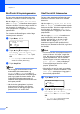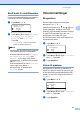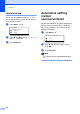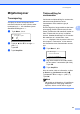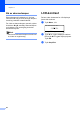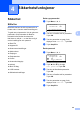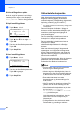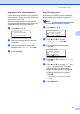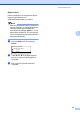User's Guide
Table Of Contents
- BRUKERMANUAL MFC-8460N/MFC-8860DN/MFC-8870DW
- Informasjon om godkjenning og erklæring om kompilering og utgivelse
- EU-konformitetserklæring
- Innholdsfortegnelse
- Avsnitt I: Generelt
- 1 Generell informasjon
- Bruke dokumentasjonen
- Slik får du tilgang til den komplette brukermanualen
- Vise dokumentasjonen
- Vise dokumentasjonen (Windows®)
- Hvordan finne skannerinstruksjoner
- Programvarehåndbok:
- Brukermanual for PaperPort®:
- Hvordan finne instruksjoner om Internett-faks (kun MFC-8860DN og MFC-8870DW)
- Vise dokumentasjon (Macintosh®)
- Hvordan finne skannerinstruksjoner
- Programvarehåndbok:
- Hvordan finne skannerinstruksjoner
- Hvordan finne instruksjoner om Internett-faks (kun MFC-8860DN og MFC-8870DW)
- Vise dokumentasjonen
- Oversikt over kontrollpanelet
- 2 Legge i dokumenter og papir
- 3 Hovedoppsett
- 4 Sikkerhetsfunksjoner
- 1 Generell informasjon
- Avsnitt II: Faks
- 5 Sende en telefaks
- Sende en faks
- Gruppesending
- Ekstra rutiner ved sending
- 6 Motta en telefaks
- 7 Telefon og eksterne enheter
- 8 Ringe og lagre nummer
- 9 Fjernalternativer for faks
- 10 Skrive ut rapporter
- 11 Polling
- 5 Sende en telefaks
- Avsnitt III: Kopier
- 12 Kopiere
- Hvordan kopiere
- Kopialternativer
- Minnet er fullt (melding)
- 12 Kopiere
- Avsnitt IV: Programvare
- Avsnitt V: Tillegg
- A Sikkerhet og juridisk informasjon
- B Ekstrautstyr
- C Feilsøking og regelmessig vedlikehold
- D Meny og funksjoner
- E Spesifikasjoner
- F Ordliste
- Stikkordliste
- brother NOR
Kapittel 3
20
Skuff brukt til kopieringsmodus
3
Du kan endre standard skuffeprioritet som
maskinen vil bruke til å skrive ut kopier fra.
Når du velger Kun Mag#1, Kun MP Skuff
eller Kun Mag#2
1
, vil maskinen bare ta papir
fra denne skuffen. Hvis den valgte skuffen er
tom for papir, vil meldingen Ikke papir
vises på skjermen. Legg papir i den tomme
papirskuffen.
For å endre skuffinnstillingen, må du følge
instruksjonene nedenfor:
a Trykk Menu, 1, 7, 1.
17.Bruk av mag.
1.Kopi
a MP>T1
b T1>MP
Velg ab og OK
b Trykk a eller b for å velge Kun Mag#1,
Kun Mag#2
1
, Kun MP Skuff,
MP>T1>T2
1
eller T1>T2
1
>MP. Trykk
OK.
1
Kun Mag#2 og T2 vises hvis den ekstra
skuffen er installert (ekstraustyr).
c Trykk Stop/Exit.
Merk
•
Når du legger i dokumentene fra den
automatiske dokumentmateren, og
MP>T1>T2 eller T1>T2>MP er valgt, vil
maskinen se etter skuffen med mest egnet
papir, og ta papir fra denne skuffen. Hvis
ingen skuff inneholder egnet papir, vil
maskinen hente papiret fra den skuffen som
har høyest prioritet.
• Når du bruker glassplaten, kopieres
dokumentet fra skuffen med høyest
prioritet, selv om det ligger papir som
passer bedre i en annen skuff.
Skuff brukt til faksmodus 3
Du kan endre standard skuffeprioritet som
maskinen vil bruke til å skrive ut mottatte
fakser fra.
Når du velger Kun Mag#1, Kun MP Skuff
eller Kun Mag#2
1
, vil maskinen bare ta papir
fra denne skuffen. Hvis den valgte skuffen er
tom for papir, vil meldingen Ikke papir
vises på skjermen. Legg papir i den tomme
papirskuffen.
Når du velger T1>T2>MP, vil maskinen ta
papir fra Skuff #1 helt til denne er tom,
deretter fra Skuff #2, og til slutt fra MP-
skuffen. Når du velger MP>T1>T2, vil
maskinen ta papir fra MP-skuffen helt til
denne er tom, deretter fra Skuff #1, og til slutt
fra Skuff#2.
Merk
• Du kan bruke fire ulike papirformater til å
skrive ut fakser: A4, Letter, Legal eller
folio. Når ingen av skuffene inneholder
egnet papirstørrelse, blir de mottatte
faksene lagret i minnet til maskinen og
Kont. papirst. vises på displayet.
Flere opplysninger finner du i Kont.
papirst. på side 109.
• Når skuffen er tom for papir og mottatte
fakser lagres i minnet til maskinen, vises
Ikke papir på displayet. Legg papir i
den tomme papirskuffen.
a Trykk Menu, 1, 7, 2.
17.Bruk av mag.
2.Fax
a MP>T1
b T1>MP
Velg ab og OK
b Trykk a eller b for å velge Kun Mag#1,
Kun Mag#2, Kun MP Skuff,
MP>T1>T2
1
eller T1>T2
1
>MP. Trykk
OK.
1
Kun Mag#2 og T2 vises hvis den ekstra
skuffen er installert (ekstraustyr).